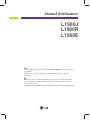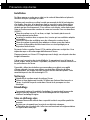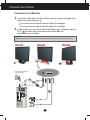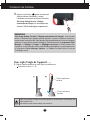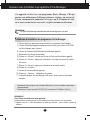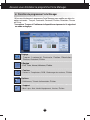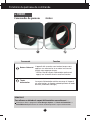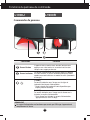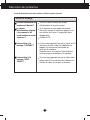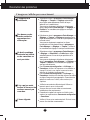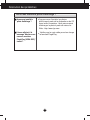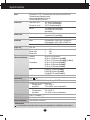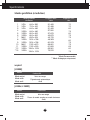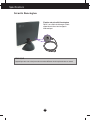N’oubliez pas de lire le chapitre Précautions importantes avant d’utiliser
cet appareil.
Conservez ce manuel (CD) à portée de main pour pouvoir le consulter
facilement.
Reportez-vous à l’étiquette du produit et transmettez l’information portée
sur cette étiquette à votre distributeur chaque fois que vous faite appel au
service après-vente.
Manuel d’utilisation
L1900J
L1900R
L1900E

C1
Cet appareil est conçu et fabriqué pour assurer votre sécurité. Cependant, un
mauvais usage peut entraîner des risques d'électrocution ou d'incendie. Afin de
garantir un fonctionnement correct de toutes les protections présentes dans ce
moniteur, veillez à observer les règles d'installation, d'utilisation et d'entretien
énoncées ci-dessous.
Sécurité générale
Utilisez uniquement le cordon d'alimentation fourni avec l'appareil. Si vous deviez
néanmoins en utiliser un autre, assurez-vous qu'il est conforme aux normes du
pays. Si le cordon d'alimentation présente un défaut, veuillez contacter le fabricant
ou le service de réparation agréé le plus proche afin de vous procurer un cordon
fonctionnel.
Le cordon d'alimentation constitue le dispositif principal de déconnexion. Assurez-
vous que la prise électrique reste facilement accessible après l'installation.
Ne faites fonctionner le moniteur qu'à partir d'une des sources d'alimentation
électrique spécifiées dans ce manuel ou affichées sur le moniteur. Si vous n'êtes
pas certain du type d'installation et d'alimentation électrique dont votre local est
équipé, consultez votre distributeur.
La surcharge en courant alternatif des prises, fiches et câbles de raccordement est
dangereuse. Il en va de même pour les cordons d'alimentation endommagés et les
prises/fiches électriques cassées. Toutes ces conditions peuvent causer des chocs
électriques et des incendies. Pour tout remplacement de ces matériels, faites appel
à un technicien de maintenance.
N'ouvrez pas le moniteur.
Il ne contient aucun élément qui puisse faire l'objet d'une intervention de
l'utilisateur.
Il recèle des hautes tensions dangereuses, même lorsque l'alimentation est
coupée.
S'il ne fonctionne pas correctement, contactez le distributeur.
Pour éviter les risques de blessure physique :
Ne placez pas le moniteur sur un plan incliné, à moins de l'y fixer solidement.
Utilisez uniquement les supports recommandés par le fabricant.
Ne faite pas tomber d’objet sur le produit. Ne le soumettez pas à des chocs.
Préservez l’écran des projectiles de toute sorte. Vous pourriez non seulement être
blessé, mais également provoquer une panne ou endommager l’écran.
Pour éviter les risques d'incendie ou de sinistre :
Éteignez toujours le moniteur lorsque vous quittez la pièce pour un temps
prolongé. Ne le laissez jamais allumé lorsque vous sortez de chez vous.
Veillez à ce que les enfants ne fasse pas tomber le moniteur ou n'insèrent
d'objets dans les ouvertures du boîtier. Certains composants internes renferment
des tensions électriques dangereuses.
N'ajoutez pas d'accessoires non prévus pour le moniteur.
Si vous devez laisser l'écran hors surveillance pour une période de temps
prolongée, débranchez-le de la prise murale.
En cas d’orage, ne touchez jamais ni le câble d’alimentation ni le câble de signal
car cela peut être très dangereux. Ceci peut provoquer un choc électrique.
Précautions importantes

C2
Précautions importantes
Installation
Ne faites reposer ou rouler aucun objet sur le cordon d'alimentation et placez le
moniteur de façon à protéger le cordon.
N'utilisez par le moniteur en milieu humide, par exemple à côté d'une baignoire,
d'un lavabo, d'un évier, d'un lave-linge, dans un sous-sol ou près d'une piscine.
Les moniteurs disposent d'orifices de ventilation destinés à évacuer la chaleur
générée par leur fonctionnement. Si ces orifices sont obturés, cette chaleur peut
nuire au fonctionnement du moniteur et causer un incendie. Vous ne devez donc
JAMAIS :
Placer le moniteur sur un lit, un divan, un tapis : les évents placés sous le
moniteur doivent rester libres.
Encastrer le moniteur dans un espace clos, à moins qu'une ventilation adaptée
soit installée.
Couvrir les orifices de ventilation avec des vêtements ou autres tissus.
Placer le moniteur à proximité d'un radiateur ou d'une source de chaleur.
Le cordon d’alimentation doit être branché sur un circuit protégé par un
disjoncteur facile d’accès.
Ne jamais frotter ou gratter l'écran LCD à matrice active avec un objet dur. Vous
risquez de rayer ou d'endommager définitivement l'écran.
N'appuyez jamais sur l'écran LCD longtemps avec le doigt, car cela peut créer des
images rémanentes.
L'écran peut comporter des pixels défaillants. Ils apparaissent sous la forme de
tâches rouges, vertes ou bleues. Cependant, ces pixels n'ont aucune influence sur
les performances de l'écran.
Si possible, utilisez les résolutions recommandées pour obtenir une qualité
d'image optimale. Lorsque vous utilisez une résolution différente de celles
recommandées, les images affichées peuvent être de mauvaise qualité. Cette
caractéristique est due à la technologie LCD.
Nettoyage
Débranchez le moniteur avant de nettoyer l'écran.
Utilisez un linge légèrement humide. N'utilisez par d'aérosol directement sur
l'écran : le produit risque de couler dans l'écran et de provoquer un choc
électrique.
Réemballage
Conservez le carton et le matériel d'emballage. Ils représentent le moyen de
transport idéal de l'appareil. En cas de déménagement ou d'expédition,
réutilisez l'emballage d'origine.
Mise en décharge sûre
La lampe fluorescente utilisée dans ce produit contient une petite quantité de
mercure.
Ne jetez pas cet appareil avec le reste de vos déchets ménagers.
L’élimination de ce produit doit s’effectuer conformément aux réglementations
en vigueur dans votre pays.

C3
Connexion du moniteur
Connexion à l'ordinateur
1. Connectez le câble vidéo. Une fois le câble connecté, serrez les vis papillon pour
assurer une bonne connexion.
Connexion avec le câble d’entrée de signal DVI analogique
Connexion avec le câble d’entrée de signal DVI numérique
2. À utiliser après avoir raccordé le câble d'alimentation à l’adaptateur secteur
CA-CC et inséré celui-ci dans la prise secteur(la tension est
automatiquement contrôlée).
Pour connecter le moniteur
à une prise murale
Pour connecter le moniteur à un PC
3
1
2
Adaptateur
CA/
CC
L1900E L1900J L1900R
L’appareil que vous avez acheté peut avoir une couleur différente de celui représenté dans ce manuel.
REMARQUE

C4
Connexion du moniteur
Pour régler l’angle de l’appareil ~ ~
1. Réglez la partie supérieure du socle selon vos préférences.
Inclinaison du socle : 0˚~20˚
3.
Appuyez sur le bouton figurant sur le panneau
avant pour allumer l'alimentation. Lorsque
l'alimentation du moniteur est allumée, la fonction
'Self Image Setting Function' ('Réglage
automatique de l'image') est automatiquement
exécutée.
(Mode Analogique uniquement)
REMARQUE
‘Self Image Setting Function’ ('Réglage automatique de l'image'): Cette fonction
fournit à l'utilisateur des réglages d'écran optimaux. Lorsque l'utilisateur connecte le
moniteur pour la première fois, cette fonction règle automatiquement l'écran aux réglages
optimaux sur des signaux d'entrée individuels. Sélectionnez dans le programme Forte
Manager --> Réglage --> Traquer -->
R
églage automatique si l’écran a besoin d’un
réglage ou si vous souhaitez utiliser cette fonction manuellement, ou sélectionnez dans
le programme Forte Manager Options --> Fichier Provided When Delivered
(Préréglages usine).
Veillez à ne pas placer vos doigts entre la partie supérieure et la partie inférieure du socle lorsque vous
réglez l’angle de l’écran.
Vous risqueriez de vous coincer les doigts et de vous blesser.
Partie supérieure
du socle
Partie inférieure
du socle

Assurez-vous d’installer le programme Forte Manager.
C5
1) Fermez toutes les applications avant d’installer le programme Forte Manager.
2) L’écran d’installation apparaît automatiquement lorsque vous insérez le CD-ROM
de Forte Manager dans le lecteur.
3) L'écran de l’Assistant InstallShield de Forte Manager apparaît.
4) Sélectionnez la [Langue d’installation].
5) Cliquez sur « Suivant » une fois que l’écran de l’Assistant d’installation apparaît.
6) Cliquez sur « Suivant » après avoir sélectionné « J’accepte les termes du Contrat
de licence ».
7) Cliquez sur « Suivant » après avoir sélectionné la fonction à installer.
8) Cliquez sur « Installer ».
9) L’écran de l’état d'installation apparaît.
10) Cliquez sur « Terminer ». Redémarrez le système.
11) L’icône d’exécution de Forte Manager s’affiche sur l’écran une fois l’installation
terminée.
Méthode d’installation du programme Forte Manager
*Sélectionnez [Exécuter] après avoir sélectionné [Démarrer] si l’écran d’installation n’apparaît pas
automatiquement.
**Sélectionnez OK après voir saisi D:\SETUP.EXE (si le lecteur de CD-ROM est l’unité D:\)
Cet appareil est livré avec un programme (Forte Manager CD) qui
permet aux utilisateurs d’effectuer plusieurs réglages au niveau de
l’écran, notamment la luminosité, les traquer ou la résolution à l’aide
de la souris ou du clavier sans avoir à réglé les boutons du téléviseur.
REMARQUE
Pour utiliser le moniteur de façon optimale.
Installez le fichier qui se trouve sur le CD du pilote du moniteur fourni avec les accessoires.
* Reportez-vous au « Guide d’installation du pilote du moniteur » pour installer le pilote du
moniteur.
Le logiciel Forte Manager nécessite Microsoft Internet Explorer 6.0 ou plus.
REMARQUE

C6
Assurez-vous d’installer le programme Forte Manager.
Fonction du programme Forte Manager
R
églage
- Traquer, Luminosité, Contraste,
Position
, Résolution,
Finesse, Assistant, Fichier
- Couleur
- Couleur la Température, RGB , Etalonnage des couleurs, Fichier
Options
- Préférences, Témoin d’alimentation, Fichier
- Support
- Mise à jour, Aide, Identité équipement, Version, Fichier
Utilisez ou sélectionnez le programme Forte Manager pour modifier ou régler les
options suivantes :
Traquer
, Luminosité, Contraste, Position, Résolution, Finesse
ou Ficher.
*Les options Traquer et Positionsont disponibles uniquement si le signal est
en mode analogique.
f-Engine
- Film, Texte, Normal,Utilisateur, Fichier

Fonctions du panneau de commande
C7
Commandes du panneau Arrière
Bouton d'alimentati
Commande Fonction
L1900E
REMARQUE
Pour allumer ou éteindre le voyant d’alimentation manuellement ~ ~
Sélectionnez dans le programme Forte Manager Options -> Témoin d’alimentation ->
Activé/Désactivé pour allumer ou éteindre automatiquement le voyant d’alimentation.
Témoin
d'alimentation
L’appareil doit se mettre sous tension lorsque vous
appuyez sur cette touche et se mettre hors tension
lorsque vous rappuyez dessus.
* Vérifiez l’état du voyant d’alimentation après avoir
appuyé sur la touche de mise sous/hors tension.
Le voyant d’alimentation est bleu ou rouge si l’appareil
est sous tension, et clignote automatiquement en mode
de veille (économie d’énergie).

C8
Fonctions du panneau de commande
Commandes du panneau
L1900J L1900R
Commande Fonction
Power Button
L’appareil doit se mettre sous tension lorsque vous
appuyez sur cette touche et se mettre hors tension
lorsque vous rappuyez dessus.
Power Indicator
Le voyant d’alimentation est bleu ou rouge si l’appareil
est sous tension, et passe automatiquement du mode
sombre au mode lumineux en mode de veille (économie
d’énergie).
[L1900J]
La touche indiquée sous l’image sert à régler la
luminosité du voyant d’alimentation.
* Quatre degrés de luminosité sont disponibles par
simple pression du doigt.
[L1900R]
La touche indiquée sous l’image sert à allumer ou à
éteindre le voyant d’alimentation.
* Pour allumer ou éteindre le voyant d’alimentation,
appuyez dessus avec le doigt.
REMARQUE
Le voyant d’alimentation ne fonctionne pas avant que Affichage n’apparaissent
complètement à l’écran.

Fonction du DDC/CI
est ACTIVÉ ou DÉSACTIVÉE
(ON/OFF)
C9
Fonction du DDC CI
est ACTIVÉ ou
DÉSACTIVÉE
(ON/OFF)
l’écran est activé si vous appuyez sur la touche
de mise sous/hors tension, et DDC/CI est activé
ou désactivé (ON/OFF) si vous appuyez
pendant plusieurs secondes sur la touche de
mise sous/hors tension.
* L’état de configuration initial est DDC/CI
ON (ACTIVÉ).
DDC/CI (interface de commande de la voie d’affichage de données) est un
protocole de communication entre l’ordinateur et le moniteur.
Cette fonction permet de régler et de configurer des fonctions détaillées
sur l’ordinateur et d’éviter ainsi d’utiliser l’affichage à l’écran.
L’écran peut être réglé avec l’ordinateur en établissant une
communication entre l’ordinateur et l’écran lorsque la fonction DDC/CI
est ACTIVÉE (ON) ; en revanche, l'écran ne peut pas être réglé avec
l'ordinateur, car la communication entre l’ordinateur et l'écran n’est pas
établie si la fonction DDC/CI est DÉSACTIVÉE (OFF).
REMARQUE
Cependant, la fonction DDC/CI ne fonctionne que lorsque l’écran est activé et
ne fonctionne pas si vous appuyez sur la touche de mise sous/hors tension
pour désactiver l’affichage.
REMARQUE
En outre, le programme Forte Manager doit être lancé lorsque la fonction DDC/CI
est ACTIVÉE (ON) ; normalement, ce programme ne fonctionne pas si la fonction
DDC/CI est DÉSACTIVÉE (OFF).

C10
Résolution des problèmes
Absence d'image
Avant de demander une intervention, vérifiez les points suivants.
Le cordon d'alimentation du
moniteur est-il branché ?
Le voyant
d’alimentation clignote-
t-il ou passe-t-il du
mode sombre au mode
lumineux ?
L'écran affiche-t-il le
message "COUPURE"?
L'écran affiche-t-il le
message "VERIF
SIGNAL"?
Vérifiez le branchement du cordon
d'alimentation à la prise secteur.
Si le moniteur est en mode d'économie
d'énergie, bougez la souris ou appuyez sur
une touche du clavier. L'image doit alors
réapparaître.
Allumez le PC.
Ce message apparaît lorsque le signal du PC
(émis par la carte vidéo) est déphasé par
rapport à la fréquence horizontale ou
verticale du moniteur.
Reportez-vous à la section 'Spécifications'
du manuel pour reconfigurer le moniteur.
Ce message apparaît lorsque le câble vidéo
reliant votre PC au moniteur est débranché.
Vérifiez le câble et essayez à nouveau.

C11
Résolution des problèmes
L'image est mal
positionnée
Des barres ou des
bandes verticales
apparaissent en
arrière-plan.
Un bruit numérique
horizontal est visible,
ou les caractères ne
sont pas clairs.
Il n'y a qu'une seule
couleur à l'écran ou les
couleurs ne sont pas
normales.
L'écran clignote.
Sélectionnez dans le programme Forte Manager --
>
R
églage --> Traquer -->
R
églage automatique
pour régler automatiquement l’écran de façon
optimale sur le mode actuel.
Vous pouvez également sélectionner directement
dans le programme Forte Manager -->
R
églage -->
Position si les conditions de réglage ne sont pas
satisfaisantes.
Sélectionnez dans le programme Forte Manager -->
R
églage --> Traquer -->
R
églage automatique pour
régler automatiquement l’écran de façon optimale sur
le mode actuel.
Vous pouvez également supprimer les lignes
horizontales en sélectionnant dans le programme
Forte Manager -->
R
églage --> Traquer --> Pas si
les conditions de réglage ne sont pas satisfaisantes.
Sélectionnez dans le programme Forte Manager --
>
R
églage --> Résolution --> Préféré pour régler
automatiquement l’écran de façon optimale sur le
mode actuel.
Vous pouvez également sélectionner directement
dans le programme Forte Manager -->
R
églage -->
Traquer --> Phase si les conditions de réglage ne
sont pas satisfaisantes.
Dans Panneau de configuration --> Affichage -->
Paramètres, vérifiez si la fréquence ou la résolution a
changé. Si tel est le cas, réglez à nouveau la carte
vidéo sur la résolution recommandée.
Dans Panneau de configuration --> Affichage -->
Paramètres, choisissez la résolution d'écran conseillée
ou réglez l'image de façon appropriée. Paramétrez les
options de couleur sur 24 bits (vraies couleurs) ou
supérieur.
Vérifiez la connexion du câble de signal. Utilisez un
tournevis pour le serrer si nécessaire.
Assurez-vous que la carte vidéo est correctement
installée dans son emplacement.
Paramétrez les options de couleur sur 24 bits (vraies
couleurs) ou supérieur dans Panneau de configuration
-- Paramètres.
Vérifiez si l'écran est en mode entrelacé. Si tel est le cas,
passez à la résolution recommandée.
L'image ne s'affiche pas correctement

C12
Résolution des problèmes
Avez-vous installé le pilote d'affichage ?
Avez-vous installé le
pilote d'affichage ?
L'écran affiche-t-il le
message "Moniteur non
reconnu, moniteur
Plug&Play (VESA DDC)"
trouvé ?
Assurez-vous d'installer les pilotes
d'affichage à partir de la disquette ou du CD
fourni avec le moniteur. Vous pouvez aussi
télécharger le pilote à partir de notre site
Web : http://www.lge.com.
Vérifiez que la carte vidéo prend en charge
la fonction Plug&Play.

C13
Spécifications
REMARQUE
Les informations du présent document sont passibles de modification sans préavis.
Écran plat LCD TFT à matrice active de 19 pouces (48,19 cm)
Traitement anti-éblouissement
Zone visualisable de 19 pouces
Pas de masque 0,294 mm
Fréquence horiz.
30 - 83 kHz (Analogique)
30 - 71 kHz (Numérique)
Fréquence vertic.
56 -75 Hz (automatique)
Forme
TTL séparé, positif/négatif
SOG (Synchro. sur le vert)
Numérique
Entrée signa
Connecteur DVI - Analogique
Connecteur DVI - Numérique
Forme
RVB analogique (0,7 Vp-p/75 ohm),Numérique
Maxi
DVI-Numérique : VESA 1280 x 1024@60 Hz
DVI-Analogique : VESA 1280 x 1024@75 Hz
Recommandée VESA 1280 x 1024 @ 60 Hz
DDC 2B
Mode activé
:
39W
Mode veille ≤ 2W
Mode arrêt ≤ 1W
Largeur
41,65 cm / 16,39 pouces
Hauteur
42,89 cm / 16,88 pouces [L1900E]
43,20 cm / 17,00 pouces [L1900R], [L1900J]
Profondeur
14,45 cm / 5,68 pouces [L1900E]
14,84 cm / 5,84 pouces [L1900R]
11,34 cm / 4,65 pouces [L1900J]
Net 5,8 kg (12,79 livres)
[L1900E]
6,8 kg (14,99 livres)
[L1900R]
5,54 kg (12,21 livres)
[L1900J]
Inclinaison
0˚~20˚
12V 3A
DVE. DSA-0421S-12 1 42 LienChang, LCAP07F
Conditions de fonctionnement
Température 10° C à 35° C
Humidité 10 % à 80% sans condensation
Conditions de stockage
Température -20° C à 60° C
Humidité 5 % à 90 % sans condensation
Fixe ( O ), mobile ( )
Fixe ( ), mobile ( O )
Prise secteur ou prise PC
Écran
Entrée sync
Entrée vidéo
Résolution
Plug & Play
Consommation
Dimensions et poids
(Avec socle pivotant)
Inclinaison du socle
Alimentation
Adaptateur CA/CC
Environnement
Socle pivotant
Câble vidéo
Cordon d'alimentation

C14
voyant
Mode activé
Mode veille
Mode arrêt
bleu ou rouge
Clignotement automatique
Arrêt
Couleur LED
MODE
Spécifications
Modes prédéfinis (résolution)
Modes prédéfinis
(résolution)
Fréquence horiz.
(kHz)
Fréquence vertic.
(Hz)
1
2
3
4
5
6
7
8
9
10
11
*12
**13
640 x 350
720 x 400
640 x 480
640 x 480
800 x 600
800 x 600
832 x 624
1024 x 768
1024 x 768
1152 x 870
1152 x 900
1280 x 1024
1280 x 1024
31,469
31,468
31,469
37,500
37,879
46,875
49,725
48,363
60,023
68,681
61,805
63,981
79,976
70
70
60
75
60
75
75
60
75
75
65
60
75
VGA
VGA
VGA
VESA
VESA
VESA
MAC
VESA
VESA
MAC
VESA
VESA
VESA
*
Mode Recommandée
**
Mode Analogique uniquement
[L1900E]
Mode activé
Mode veille
Mode arrêt
bleu ou rouge
Passe du mode sombre au mode lumineux
Arrêt
Couleur LED
MODE
[L1900J, L1900R]

C15
Spécifications
Fixation de sécurité Kensington
Relié à un câble de blocage vendu
séparément dans tout magasin
informatique.
Sécurité Kensington
L’appareil que vous avez acheté peut avoir une couleur différente de celui représenté dans ce manuel.
REMARQUE

Digitally yours
-
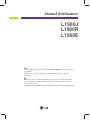 1
1
-
 2
2
-
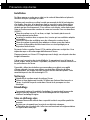 3
3
-
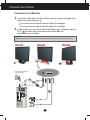 4
4
-
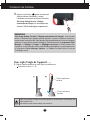 5
5
-
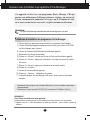 6
6
-
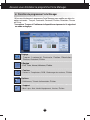 7
7
-
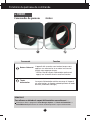 8
8
-
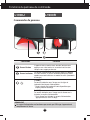 9
9
-
 10
10
-
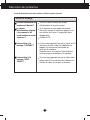 11
11
-
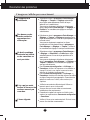 12
12
-
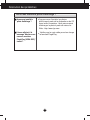 13
13
-
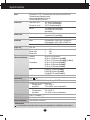 14
14
-
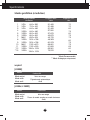 15
15
-
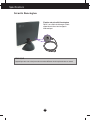 16
16
-
 17
17